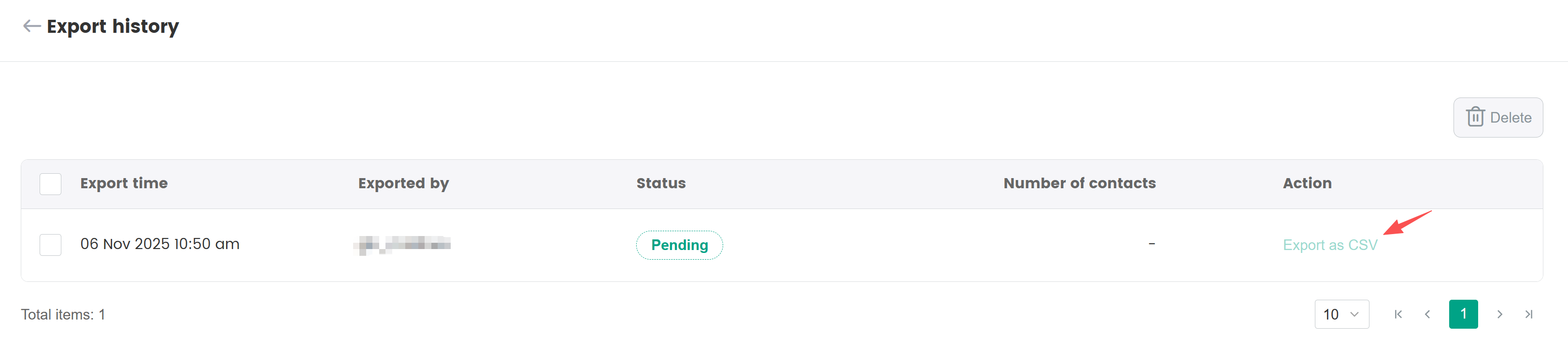管理联系人列表
SmartLink 的联系人列表功能提供了多种便捷管理选项。这些功能的整合使您能更高效地管理联系人和更便捷地创建活动。
筛选联系人
在联系人列表中可管理通过不同来源上传的联系人,可筛选不同来源、标签以及分层的联系人,并快速创建活动。
在 SmartLink 顶部菜单栏中,选择 联系人,在左侧菜单栏中,选择 联系人 下的 所有联系人。
根据需求筛选联系人,筛选后会展示该条件下的所有联系人列表。
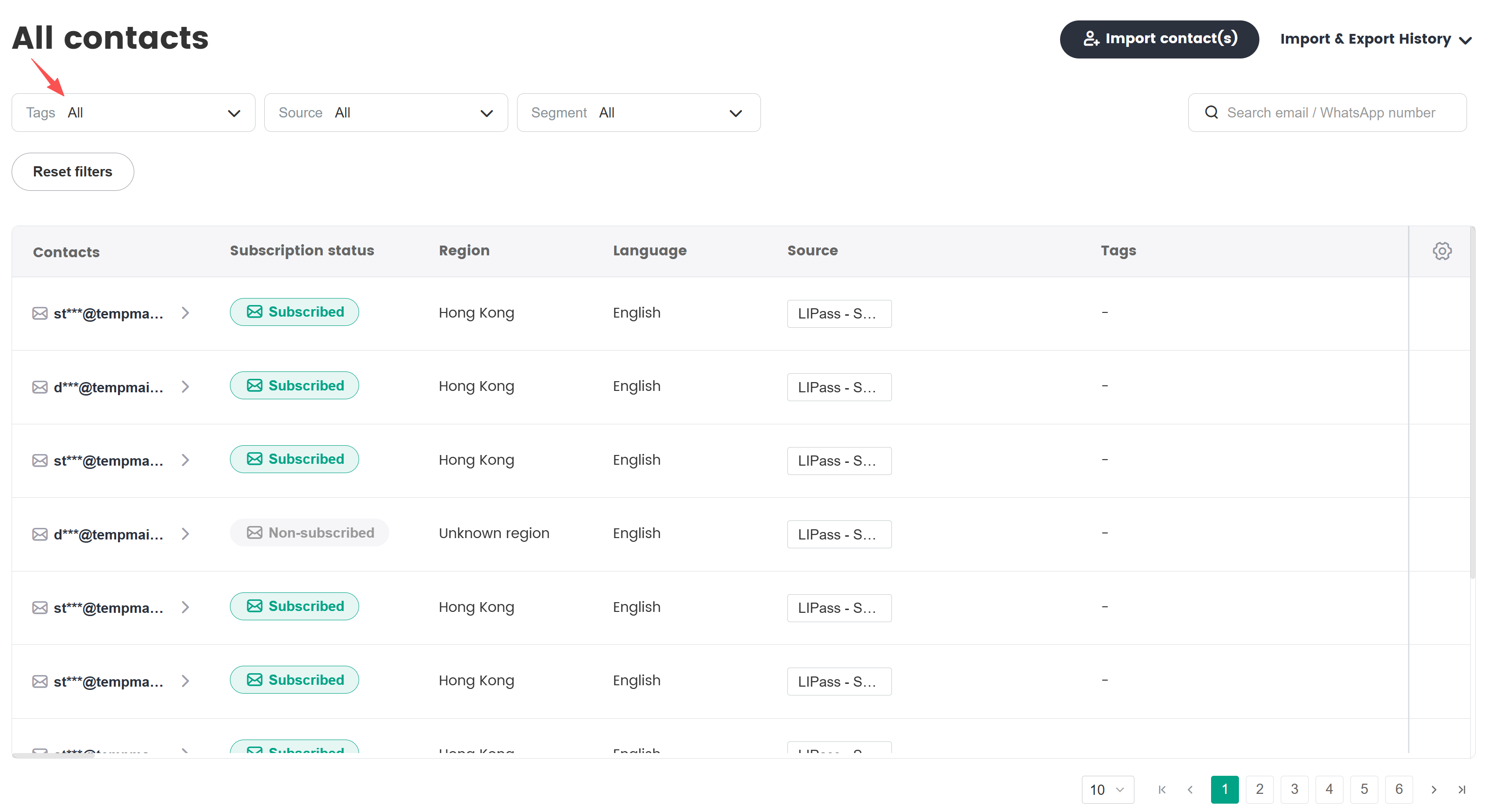
联系人活跃度评级
SmartLink 智能化地评估联系人活跃度,能够更直观展现每位联系人的价值与质量。对于活跃度评分偏低的联系人,请谨慎发送以避免资源浪费。此外,SmartLink 还建议定期清理联系人列表,以保持数据精准度。
要查看联系人的 用户评级,选择 联系人 下的 所有联系人,进入所有联系人管理页面。
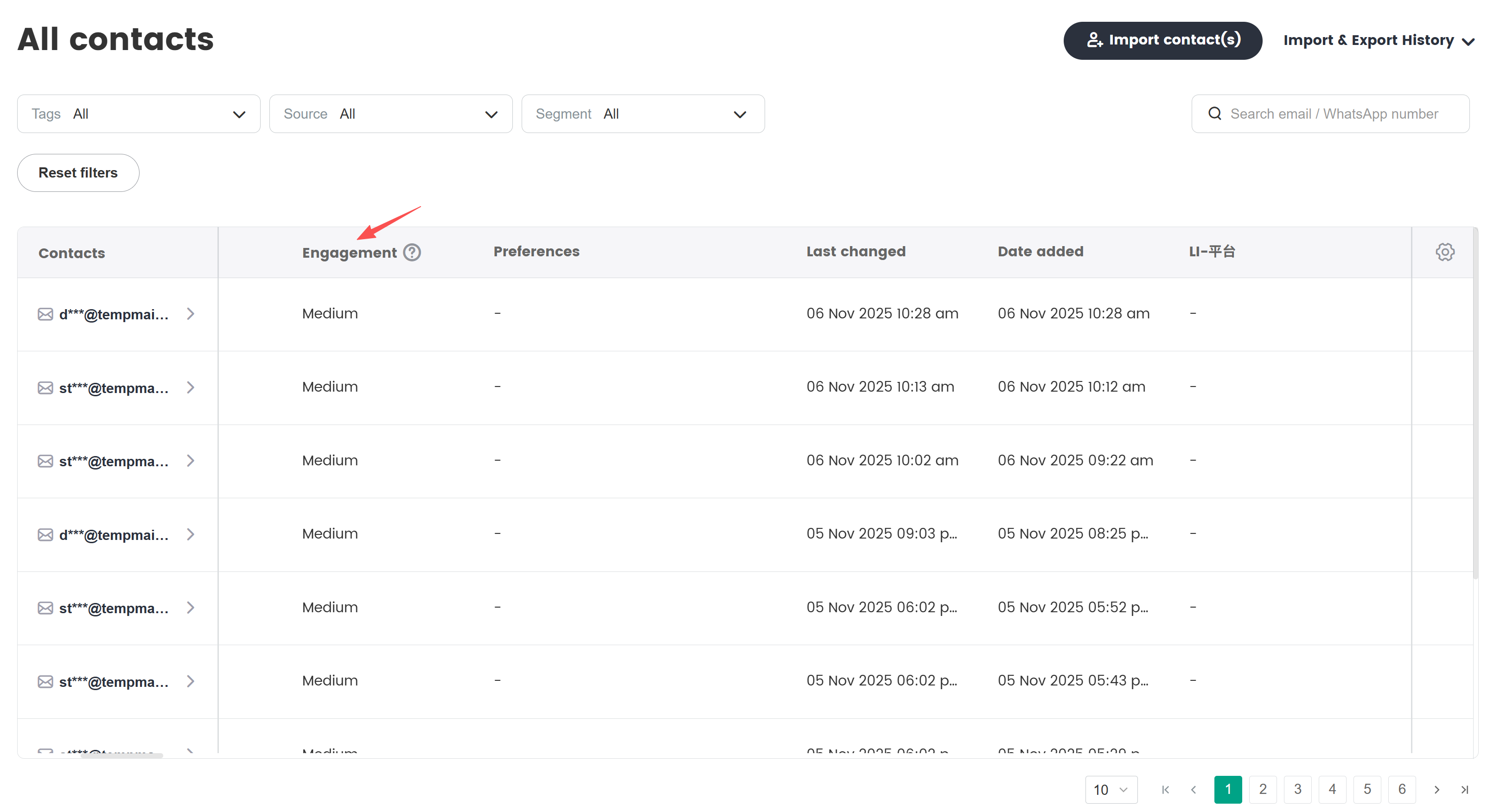
| 联系人等级 | 等级含义 |
|---|---|
| 低 | 联系人活跃度极低,不建议您给此级别用户发送邮件。 |
| 中 | 联系人活跃度中等,建议您定期关注此级别用户,尝试发送更有吸引力的内容。 |
| 高 | 联系人活跃度高,推荐您给此级别用户发送邮件,以保持良好互动。 |
联系人活跃度评级是系统给出的等级,用户无法自定义评级,在新增联系人时,也不可以填写此字段。默认联系人等级为2级。
查看与导出联系人导入日志
通过联系人导入日志,您可以轻松查看所有导入历史记录,并能够方便地导出用户列表和未订阅的用户名单。
在 SmartLink 顶部菜单栏中,选择 联系人,在左侧菜单栏中,选择 联系人 下的 所有联系人。
在联系人页面右侧进入 管理联系人 > 导入历史。
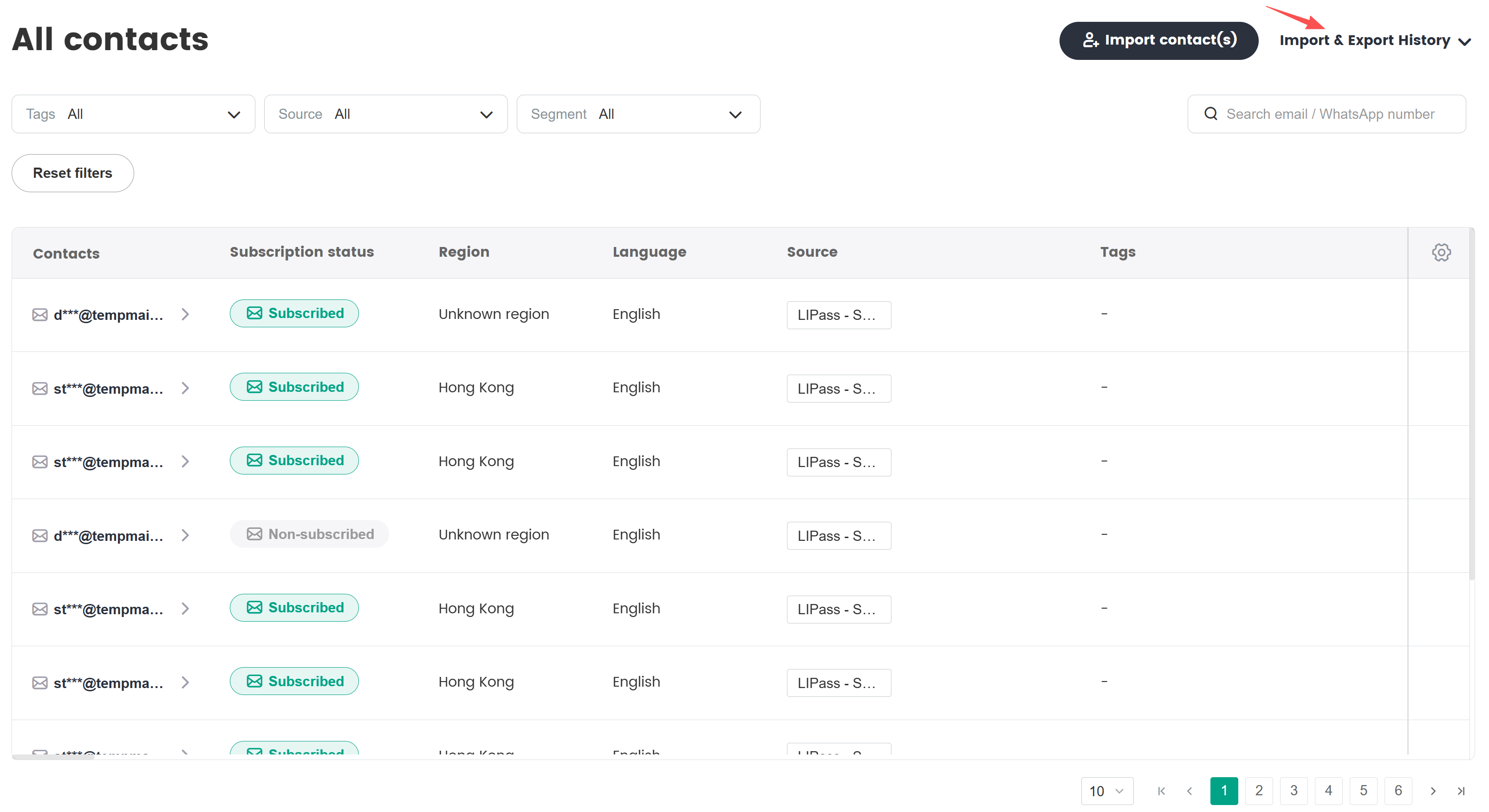
在 导入历史 页面,查看该项目下所有联系人的导入时间、操作人员、导入数量等信息。
若需导出联系人名单,请在对应操作列下点击 导出,选择对应类型即可。
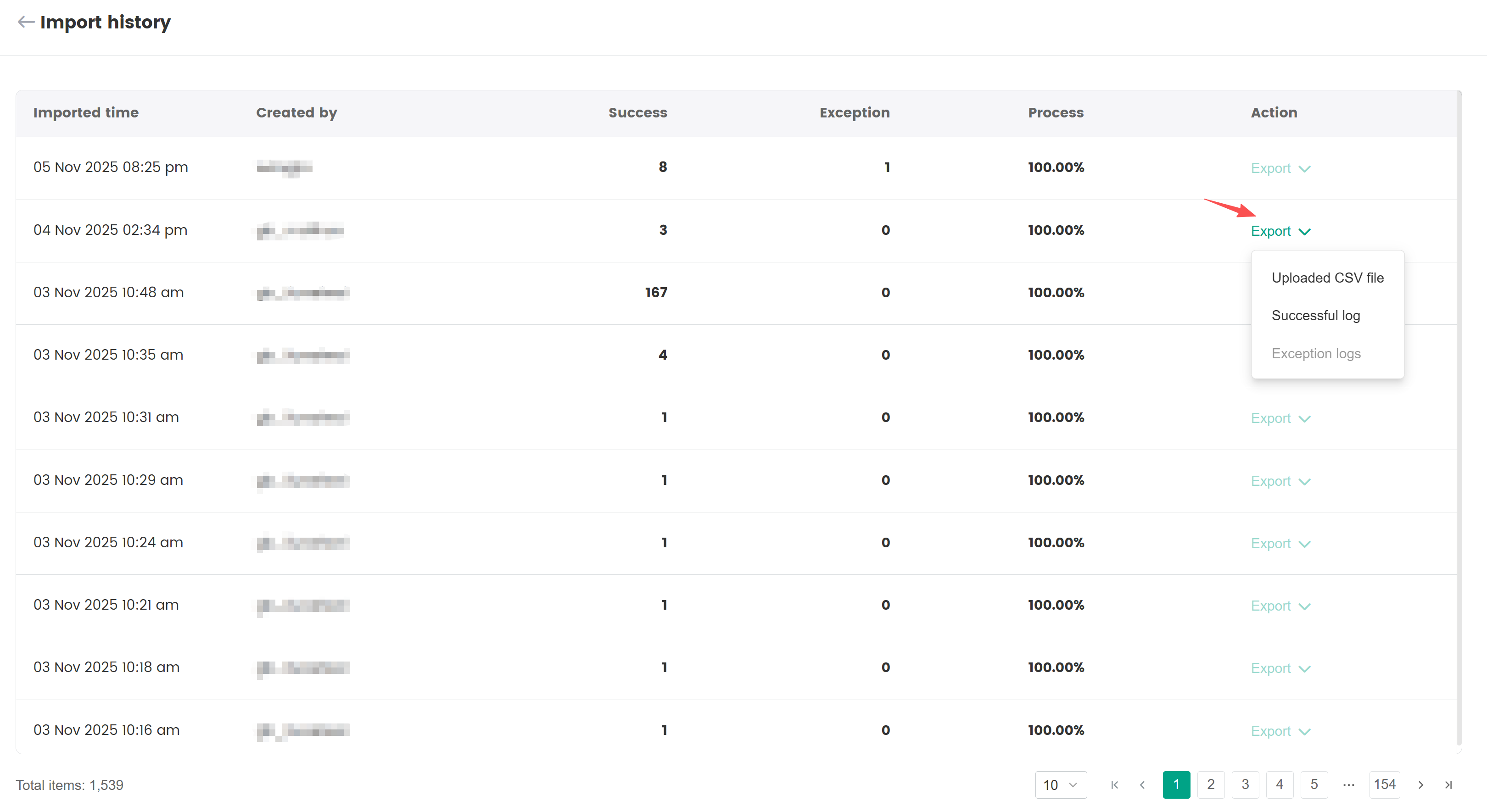
导出文件类型
- 已上传的CSV文件:导出上传的原始文件
- 成功日志:导出上传成功的联系人列表文件
- 异常日志:导出上传失败的联系人列表文件
- 取消订阅者:导出原始文件中系统内已存在的未订阅的联系人列表
查看联系人删除历史
系统支持查看联系人删除记录,仅 Owner 拥有该权限。
在 SmartLink 顶部菜单栏中,选择 联系人,在左侧菜单栏中,选择 联系人 下的 所有联系人。
在联系人页面右侧进入 管理联系人 > 删除历史。
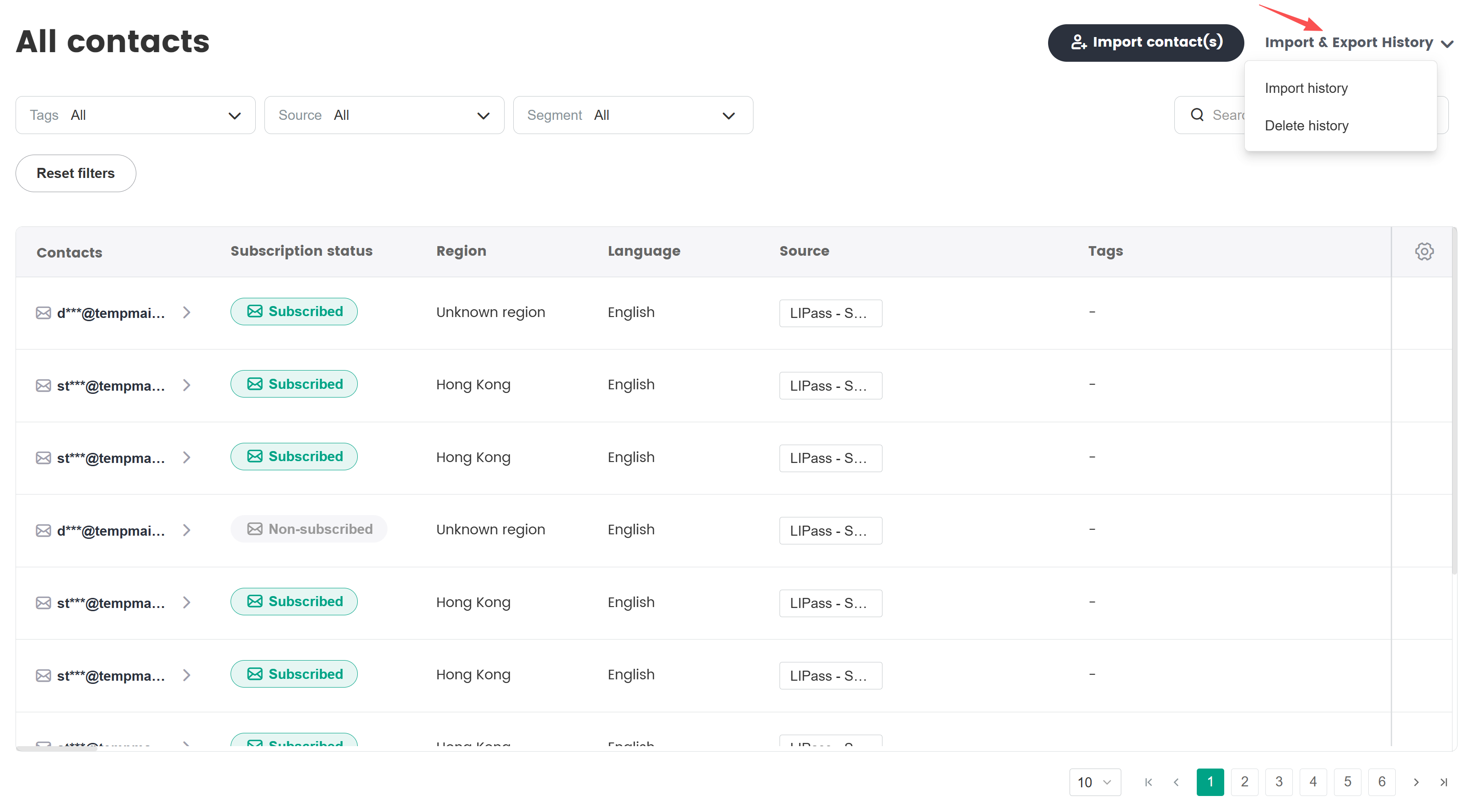
- 进入 删除历史 页面,即可查看所有联系人删除记录。
联系人详情及信息管理
在联系人列表中点击联系人邮箱,进入联系人详情页面,联系人详情中的时间线支持查看更详细的日志信息,包括:
- 个人信息添加/变更记录
- 订阅状态变更记录
- 活动触达记录
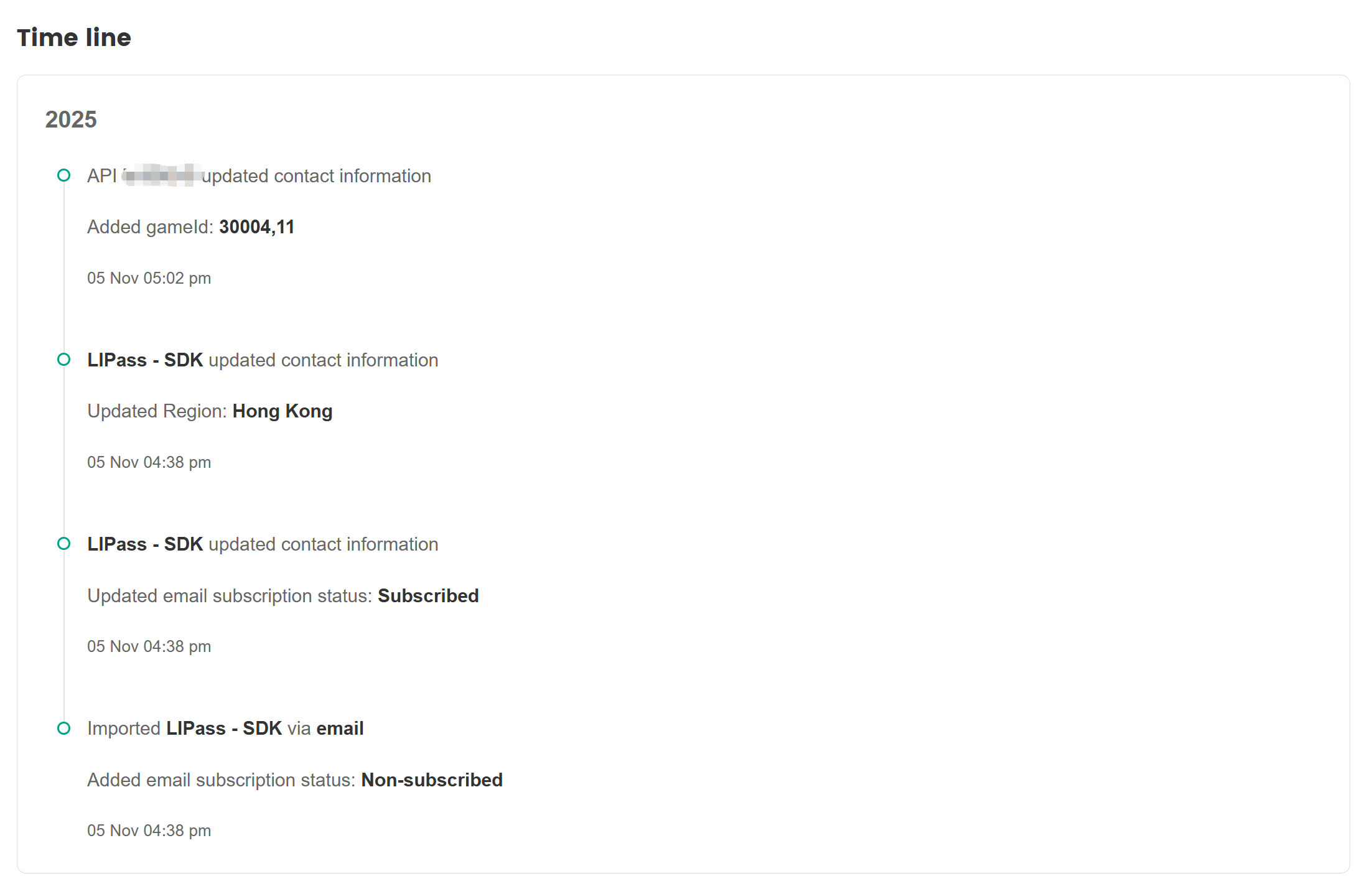
同时联系人详情中支持具有 Owner、Admin 和 Manager 权限的用户手动管理联系人信息,包括:
永久删除联系人
一般适用在联系人主动要求删除个人数据的情况,删除成功后系统会清除所有联系人相关的数据。
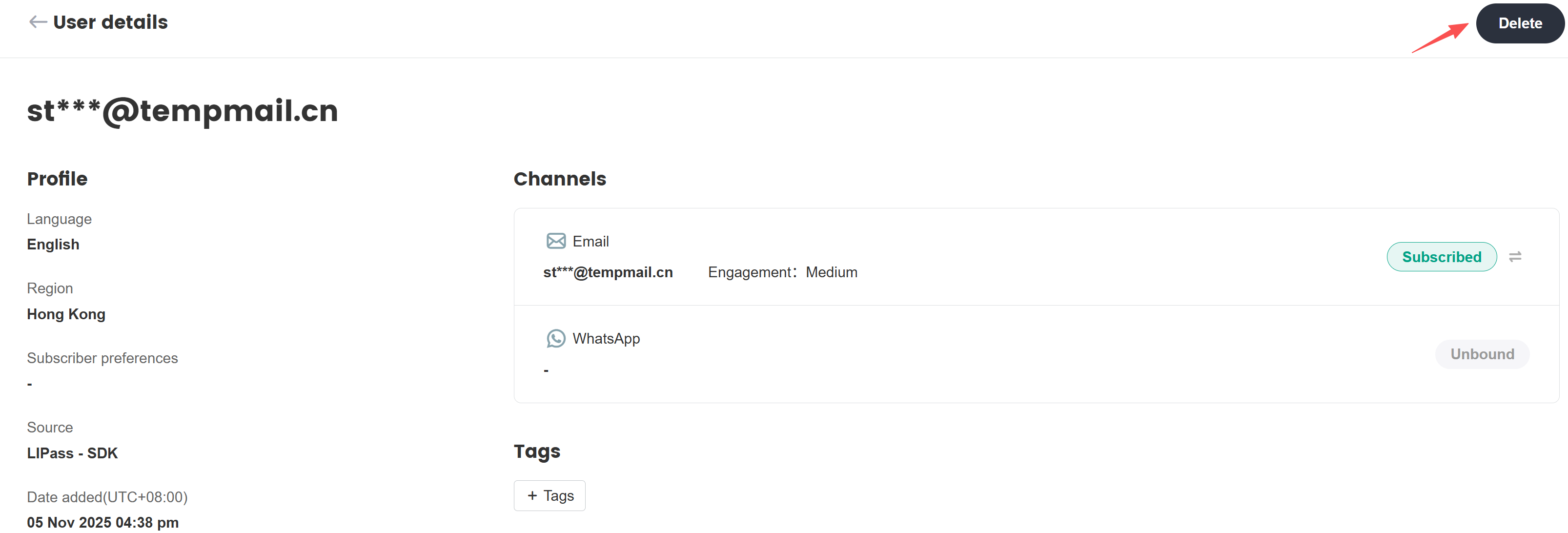
手动变更联系人的订阅状态
一般使用在联系人主导要求变更订阅状态的情况。
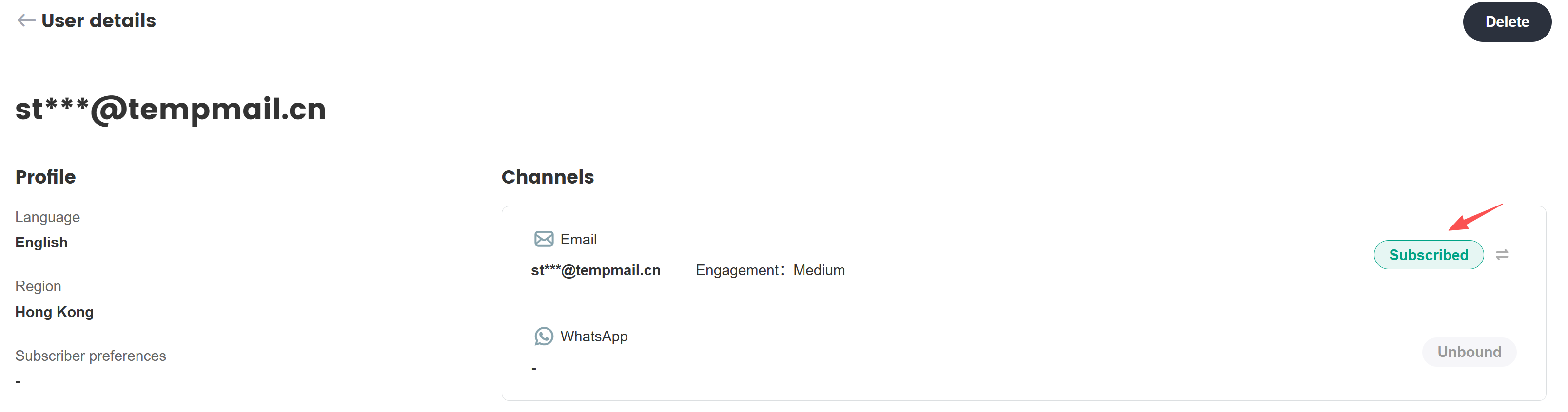
手动变更联系人的标签
一般适用于某些运营情况下需更改联系人标签的情况。
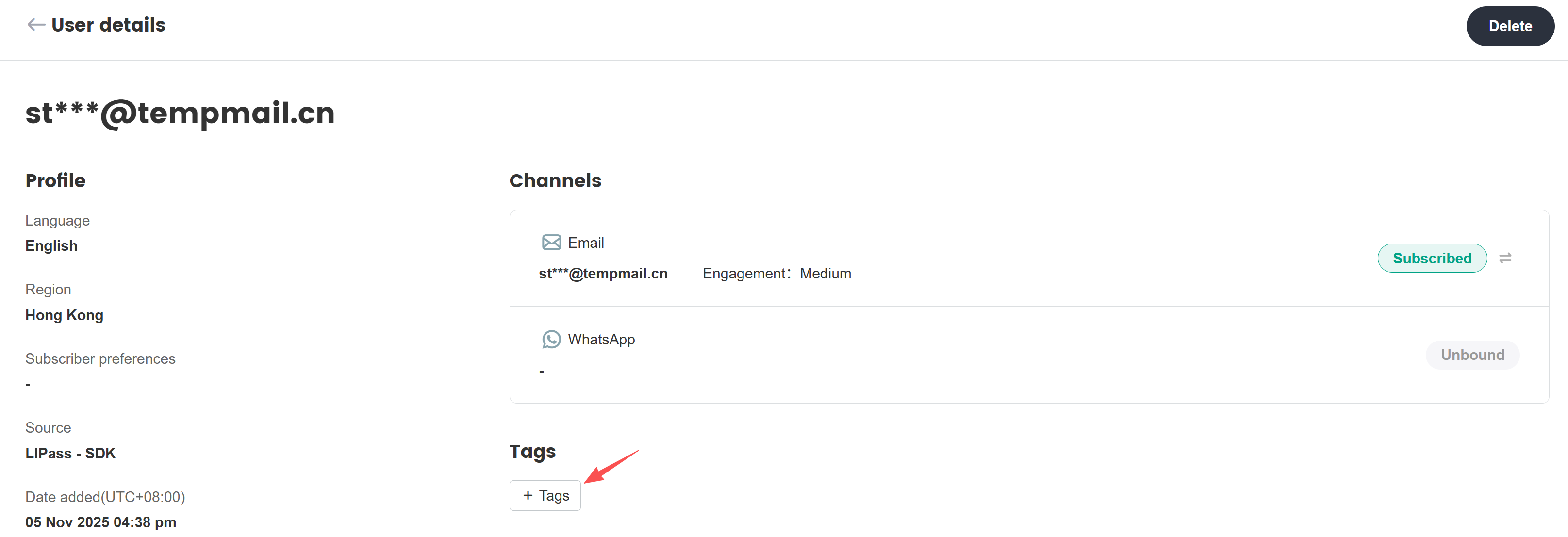
批量删除联系人
目前仅有 Owner 拥有批量删除联系人权限,可选择部分或全部联系人进行删除操作。
在 SmartLink 顶部菜单栏中,选择 联系人,在左侧菜单栏中,选择 联系人 下的 所有联系人。
在联系人列表中选择需要删除的联系人,点击 删除。
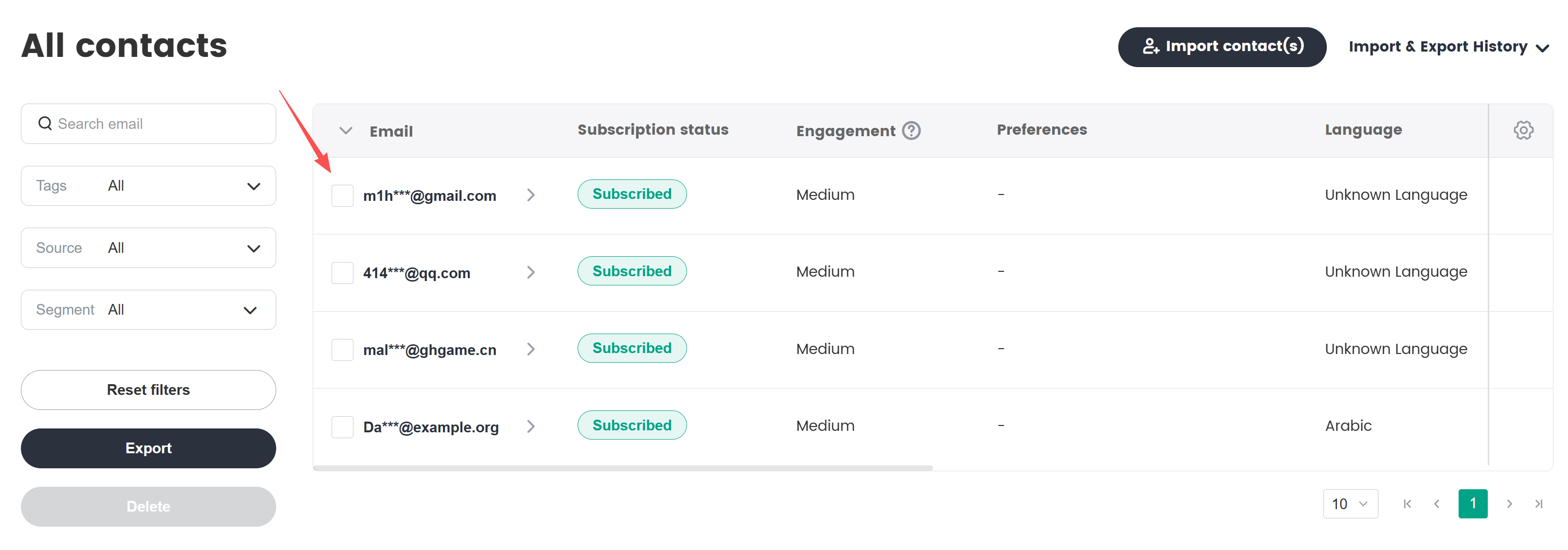
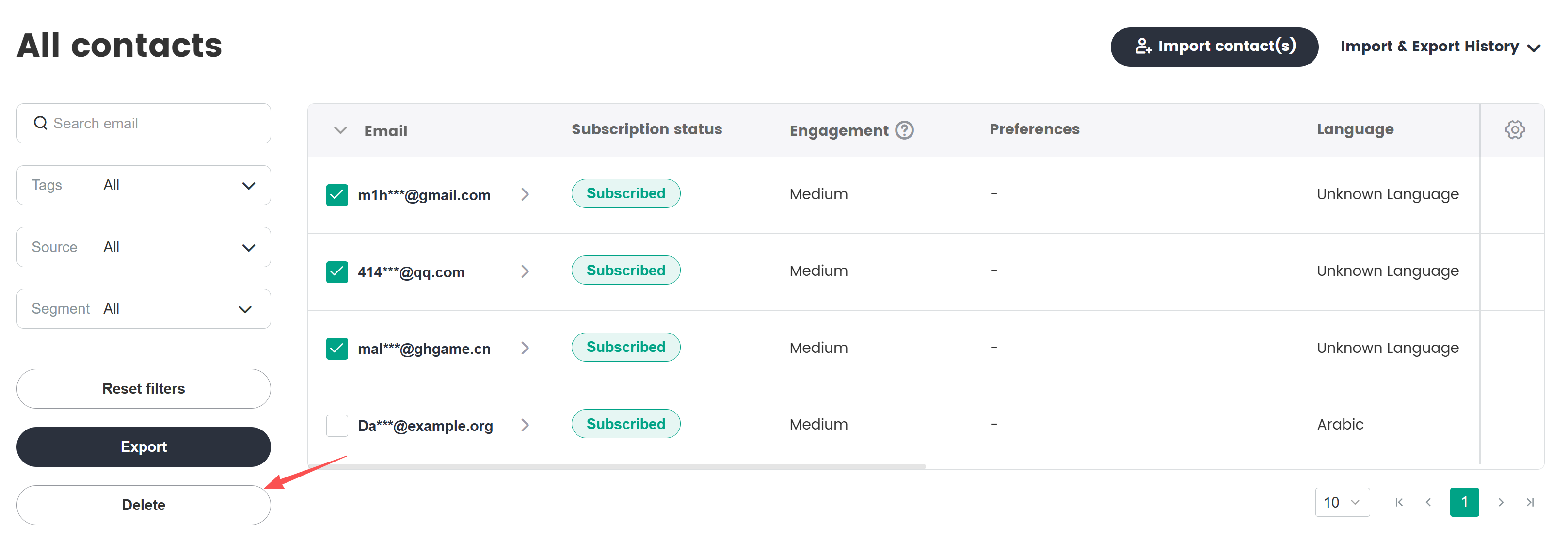
在弹窗中,输入 删除,点击 确认,完成后即可删除所选联系人。
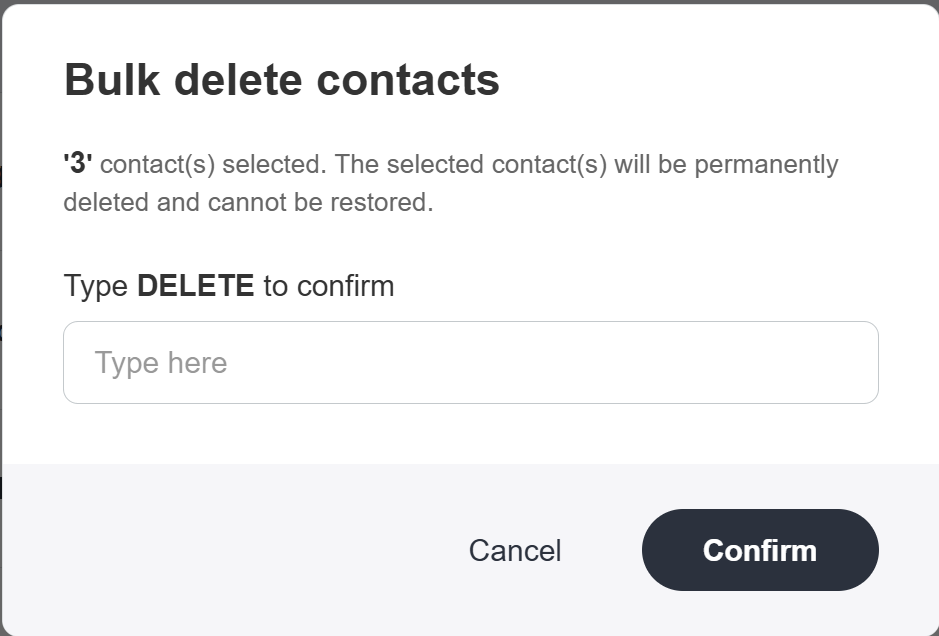
批量导出联系人
目前仅有 Owner 拥有批量导出联系人权限,可选择全部联系人或筛选部分联系人进行导出操作。
在 SmartLink 顶部菜单栏中,选择 联系人,在左侧菜单栏中,选择 联系人 下的 所有联系人。
在联系人列表中,可直接点击 导出 导出项目内所有联系人,或根据需求筛选联系人后点击 导出分层,导出筛选后的所有联系人。
导出所有联系人:
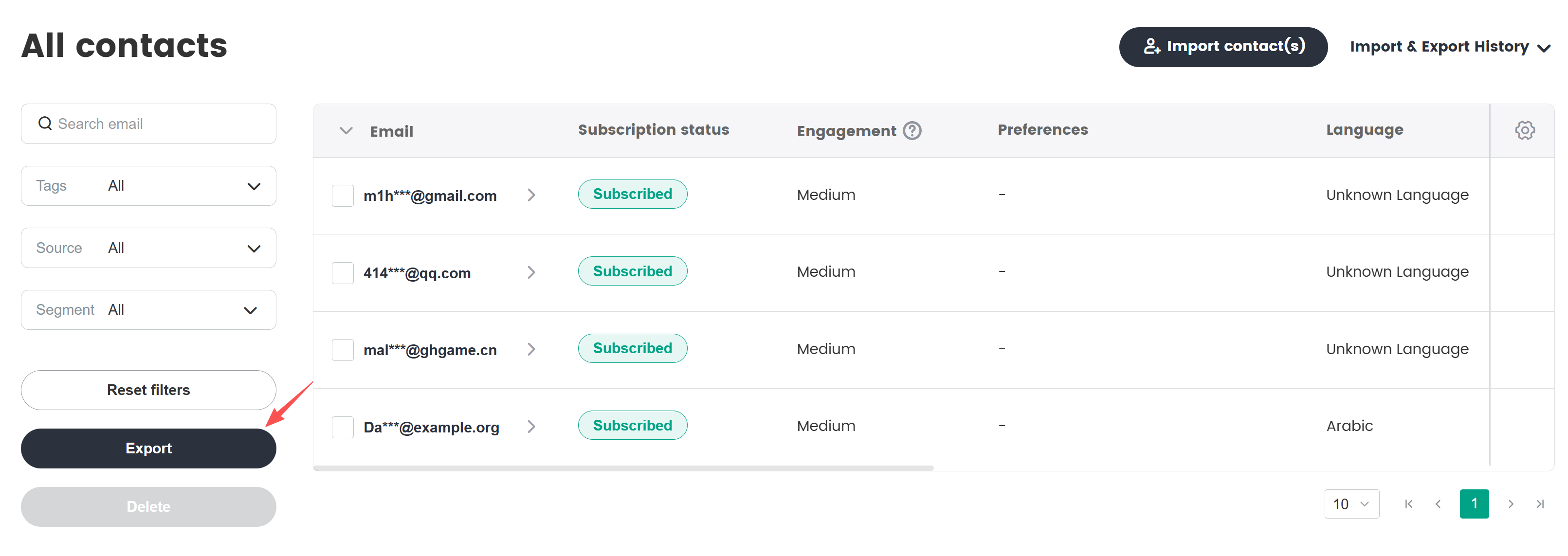
导出筛选后的联系人:
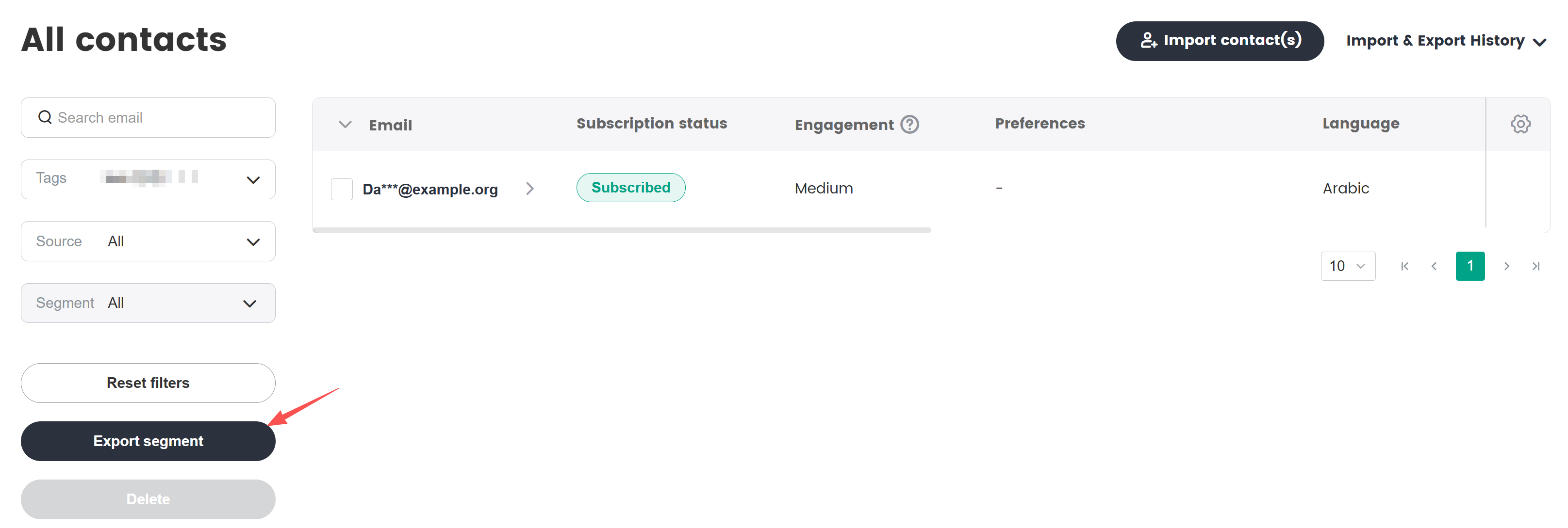
在弹窗中,选择导出字段,点击 确认 导出联系人列表。
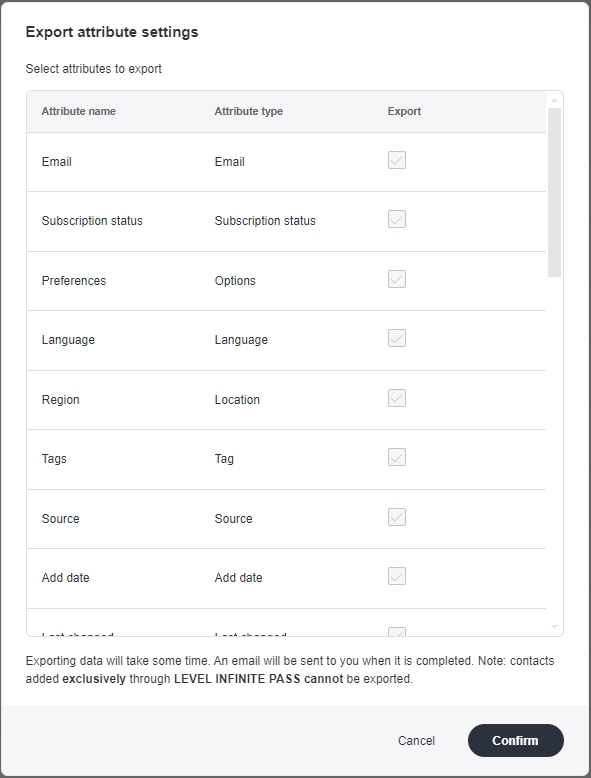 注意
注意若联系人仅来源于 LEVEL INFINITE PASS 将无法被导出。
完成导出后从页面右侧进入 管理联系人 > 导出历史,在 导出历史 页面中点击 导出为 CSV 下载导出完成的联系人列表。